Garageband如何创建片段 Garageband创建片段指南
随着科技的发展,手机在我们的生活中扮演了很重要的角色,手机在便利我们生活的同时,也会对我们造成很重要的影响.手机已经成为了我们的必需品,不仅是通讯工具,而且很大程度上都是娱乐功能。 手机人人爱,人人离不了啦.那么使用手机时,还要细心学习一些小知识!我们能够更好的使用手机。
Garageband中关于片段的操作有很多,你可以在轨道区域中创建片段。想要掌握这个操作吗?Garageband怎么创建片段?感兴趣的就来看看Garageband创建片段教程吧~
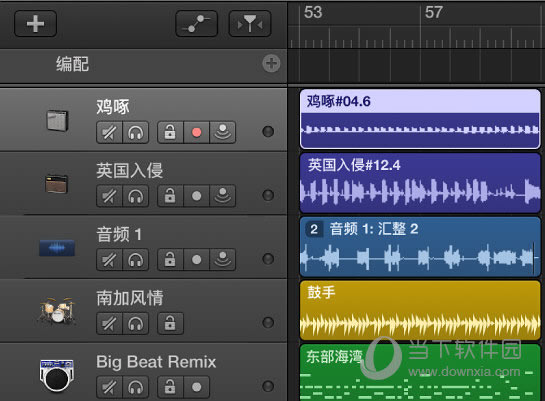
除了录制片段或拖移 Apple 乐段和其他媒体文件之外,您还可以在轨道区域中创建片段。您可以:
在软件乐器轨道中创建空的 MIDI 片段
在音轨中创建包含音频文件的片段
在鼓手轨道中使用相同的鼓手设置创建片段
Garageband创建片段教程:
按住 Command 键在音频或软件乐器轨道中点按您想让片段开始的时间点。
对于音频片段,请从“打开”菜单中选取片段的音频文件。
给片段重新命名:
按住 Control 键点按片段,然后从快捷键菜单中选取“给片段重新命名”。
为片段键入一个新的名称,然后按下 Return 键。
以上就是小编带来的Garageband创建片段教程解析了,有所了解之后,也想要创建片段的小伙伴可以试试上面的步骤了。
手机APP这些安装在手机里面丰富多彩的软件,让我们的生活更加方便和精彩。游戏、社交、购物、视频、音乐、学习......我们可以随时随地,随处进行。
……